أنت وأنا على حد سواء نعلم أن البريد الإلكتروني البارد هو أفضل طريقة لتوصيل الروابط الخلفية ذات الصلة وعالية الجودة. في منشور المدونة هذا ، سأريك كيفية القيام بذلك بريد إلكتروني مجاني للتواصل مع Gmail.
في الحقيقة ، لقد استخدمت هذه التقنية الدقيقة وإضافات وأدوات Chrome المجانية المدرجة في هذا الدليل بناء 1000s من خلفية ذات جودة عالية القيام بالاتصال بالبريد الإلكتروني مع Gmail مجانًا.
هيا بنا نبدأ …
تتكون "مكدسي" الحالي للبريد الإلكتروني البارد من أدوات مجانية ومجانية بنسبة 100٪:
- جوجل (duh! 🙂)
- A عنوان البريد الإلكتروني المخصص على اسم مجال مخصص (انظر الجزء التالي هنا أدناه)
- Gmail + جدول البيانات دمج المراسلات (أنا أستخدم ملف دمج المراسلات مع المرفقات Google النصي)
- تتبع البريد الإلكتروني لعمليات الفتح والنقرات (أنا أستخدم ملف MailTrack تمديد كروم)
- القواعد اللغوية والتدقيق الإملائي (أنا أستخدم الإصدار المجاني Grammarly تمديد كروم)
- مكتشف عنوان البريد الإلكتروني (أنا أستخدم ملف Minelead امتداد Chrome للعثور على عناوين البريد الإلكتروني ، إنه بديل مجاني لـ hunter.io)

أول الأشياء أولاً ... تحتاج إلى عنوان بريد إلكتروني (duh!).
توصيل اسم مجال مخصص بـ Gmail (لإرسال واستقبال رسائل البريد الإلكتروني)
اطلع على انتقل إلى الجزء التالي إذا كان لديك بالفعل نطاق مخصص تم إعداده باستخدام Gmail.
جوجل (Google Mail) رائع حقًا لأنه مجاني ولديك مساحة تخزين تبلغ 15 غيغابايت.
سأوضح لك هنا كيفية توصيل مجال مخصص بحساب Gmail المجاني الخاص بك حتى تتمكن من ذلك إرسال واستقبال رسائل البريد الإلكتروني باستخدام عنوان البريد الإلكتروني الخاص بك على اسم النطاق الخاص بك في Gmail.

لماذا لا تستخدم فقط جناح G أداة التسويق عبر البريد الإلكتروني بدلا من ذلك؟
بالطبع تستطيع، GoogleG Suite رائع ويمكنك إنشاء نشاط تجاري عنوان بريد إلكتروني بأسماء مستعارة لنطاقك بمساحة لا تقل عن 30 غيغابايت مع إمكانية الوصول إلى Gmail والمستندات و Drive والتقويم و Meet والمزيد.
تبدأ أسعار G Suite من $6 لكل مستخدم شهريًا لـ Basic ، $12 للأعمال ، و $25 للمؤسسات.
إن إجراء التسويق عبر البريد الإلكتروني باستخدام G Suite ليس مكلفًا، ولكن لنفترض أن لديك 5 مواقع ويب يستخدم كل منها نطاقًا خاصًا به.
ثم يضيف ... 6 $ لكل مستخدم شهريًا × 12 شهرًا x مواقع 5 = $360 سنويا *
قارن ذلك بتكلفة استخدام هذا الإعداد = $ 0 *
(* لا يؤثر في تسجيل اسم النطاق وتكلفة التجديد السنوي.)
حسنًا ، الآن عندما يتم تغطية ذلك ، فإليك ما سأقوم بشرحه:
- التسجيل للحصول على حساب Gmail (على سبيل المثال [البريد الإلكتروني محمي]) - مجانا
- تسجيل اسم المجال (على سبيل المثال websitehostingrating.com) - من 10 دولارات إلى 15 دولارًا في السنة
- إنشاء عنوان بريد إلكتروني مخصص (على سبيل المثال [البريد الإلكتروني محمي]) - مجانا
- إعادة توجيه رسائل البريد الإلكتروني إلى بريدك الإلكتروني المخصص للنطاق (على سبيل المثال [البريد الإلكتروني محمي]) إلى Gmail الخاص بك (على سبيل المثال [البريد الإلكتروني محمي]) - مجانا
- إرسال رسائل البريد الإلكتروني من عنوان البريد الإلكتروني المخصص الخاص بك (على سبيل المثال [البريد الإلكتروني محمي]) - مجانا
كيفية توصيل مجال مخصص بـ Gmail - خطوة بخطوة
الخطوة1
أولا ، رئيس لأكثر من https://www.google.com/gmail/ و اشترك للحصول على حساب Gmail مجاني وعنوان بريد Gmail الإلكتروني (على سبيل المثال [البريد الإلكتروني محمي]).
الخطوة2
بعد ذلك ، تحتاج إلى شراء اسم المجال (على سبيل المثال ، sitehostingrating.com). أوصي تسجيل اسم نطاق مع Namecheap أو GoDaddy (أنا أفضل Namecheap لأنها توفر خصوصية whois مجانية).
الخطوة3
ثم، إنشاء عنوان بريد إلكتروني مخصص وإعادة توجيهه إلى عنوان Gmail الخاص بك. تريد إنشاء اسم مستعار (على سبيل المثال مرحبا) في اسم المجال المخصص الخاص بك (على سبيل المثال ، websitehostingrating.com) ، وإعادة توجيه هذا إلى عنوان Gmail الخاص بك (على سبيل المثال [البريد الإلكتروني محمي]).
إليك كيفية الإعداد إعادة توجيه البريد الإلكتروني في Namecheap.

الإعداد ليس مختلفًا في GoDaddy أو.
حسنا ، حتى الآن أي رسائل البريد الإلكتروني ل [البريد الإلكتروني محمي] سيتم إعادة توجيهها تلقائيًا إلى [البريد الإلكتروني محمي].
رائع!
الآن للجزء الأخير ، حيث يمكنك إرسال رسائل البريد الإلكتروني مع البريد الإلكتروني المخصص الخاص بك (على سبيل المثال [البريد الإلكتروني محمي]) من حساب Gmail الخاص بك.
(لمعلوماتك لهذا العمل يجب أن يكون لديك التحقق بخطوتين تم تمكين خيار كلمات مرور التطبيق ليكون متاحًا)
الخطوة4
انتقل إلى قسم الأمان في Gmail الخاص بك (Google account) باستخدام هذا الرابط https://myaccount.google.com/security.
قم بالتمرير لأسفل إلى تسجيل الدخول باستخدام Google ، وانقر على كلمات مرور التطبيقات (أو استخدم هذا الرابط https://myaccount.google.com/apppasswords).
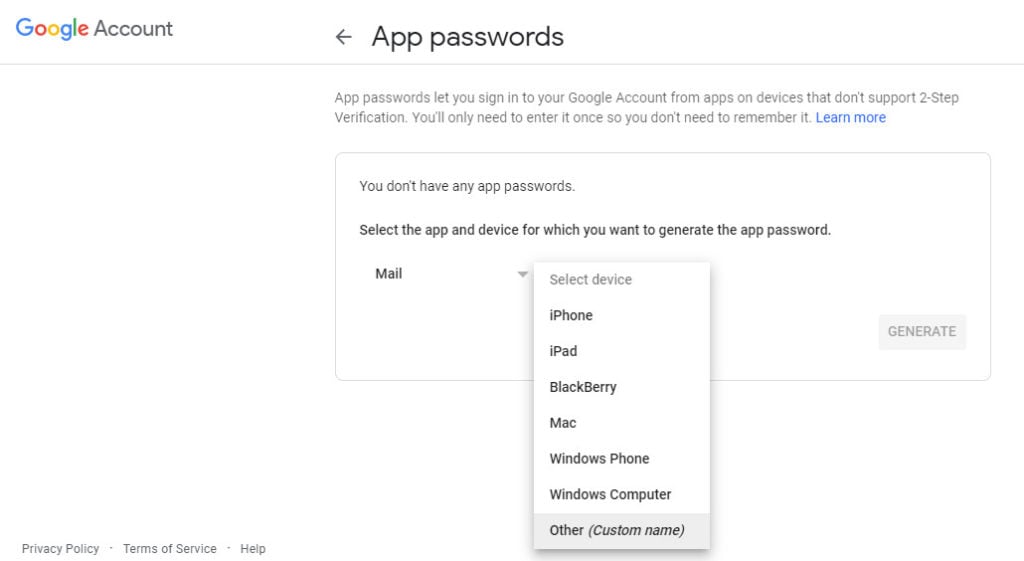
في القائمة المنسدلة لكلمات مرور التطبيقات ، حدد "البريد" باعتباره التطبيق و "أخرى" باعتباره الجهاز. اكتب اسم المجال الخاص بك (على سبيل المثال ، websitehostingrating.com) للجهاز "الآخر" ، وانقر فوق إنشاء.

اكتب كلمة المرور هذه ، أو انسخها والصقها في المفكرة حيث ستحتاج إليها لاحقًا.
الخطوة5
الآن عد إلى Gmail.
في الزاوية اليمنى العليا ، انقر على زر "الإعدادات". ثم انقر فوق علامة التبويب "حسابات واستيراد" وانتقل لأسفل إلى "إرسال البريد باسم" وانقر على رابط "إضافة عنوان بريد إلكتروني آخر".
أدخل اسمًا وعنوان بريد إلكتروني ، وقم بإلغاء تحديد مربع "معاملة كاسم مستعار".

في الشاشة التالية ، اكتب:
خادم SMTP: smtp.gmail.com
ميناء: 465
اسم المستخدم: عنوان بريدك الإلكتروني في Gmail (على سبيل المثال [البريد الإلكتروني محمي])
كلمة المرور: كلمة مرور التطبيق التي قمت بإنشائها بعد خطوات قليلة
SSL: تحقق من زر اتصال آمن
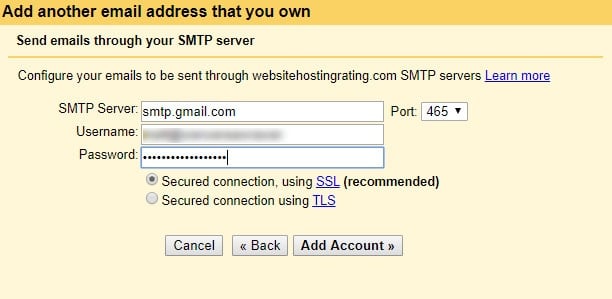
انقر فوق "إضافة حساب" وسيُطلب منك تأكيد عنوان بريدك الإلكتروني. تحقق من صندوق بريد Gmail الخاص بك حيث ستتلقى بريدًا إلكترونيًا يحتوي على إرشادات حول كيفية تأكيد عنوان البريد الإلكتروني.
هذا كل شيء! لقد انتهيت من كل شيء ، ويمكنك الآن إرسال رسائل بريد إلكتروني من Gmail باستخدام عنوان البريد الإلكتروني الخاص بنطاقك المخصص.

أحسنت! يمكنك الآن التخطيط لاستراتيجية التواصل عبر البريد الإلكتروني باستخدام Gmail باستخدام عنوان بريد إلكتروني احترافي.
ملاحظة: إذا كانت الأصوات أعلاه معقدة للغاية ، فيمكنك استخدام خدمة إعادة توجيه البريد الإلكتروني المجانية مثل https://improvmx.com or https://forwardemail.net.
كيفية إرسال رسائل البريد الإلكتروني بالجملة في Gmail
يعد إرسال رسائل البريد الإلكتروني واحدة تلو الأخرى عملية بطيئة للغاية عندما تكون هناك احتمالات باردة لإرسال بريد إلكتروني إلى الوراء.
أدخل دمج بريد Gmail.
ماذا لو كان بإمكانك إرسال رسائل بريد إلكتروني جماعية مخصصة باستخدام Google جداول البيانات و Gmail؟
إذن ، ما هو دمج المراسلات؟ يتعلق الأمر بالدوران Google بيانات جدول البيانات (الاسم ، موقع الويب ، عنوان البريد الإلكتروني ، إلخ) في رسائل البريد الإلكتروني المخصصة في Gmail.
يتيح لك دمج بريد Gmail إرسال رسائل البريد الإلكتروني الجماعية بكميات كبيرة مخصصة لكل مستلم.

إرسال رسائل بريد إلكتروني جماعية مخصصة باستخدام Google يعمل كل من Sheets و Gmail على تسريع عملية البريد الإلكتروني الباردة.
هنا هي أفضل تطبيقات دمج بريد Gmail المجانية:
شكل بغل

شكل بغل هي إضافة مجانية لـ Google جداول البيانات التي تتيح لك أتمتة إنشاء رسائل بريد إلكتروني مخصصة من Gmail. يمكنك جعل أي صف على أساس Google بيانات جدول البيانات واستخدام العلامات لإنشاء رسائل بريد إلكتروني مخصصة وإرسالها بعلامات يتم ملؤها من جدول البيانات.
نموذج Mule مجاني بنسبة 100٪ ويمكنك إرسال رسائل البريد الإلكتروني 100 يوميًا.
دمج المراسلات مع المرفقات

دمج المراسلات مع المرفقات يعمل مع كل من Gmail و G Suite (Google Apps) وتأتي مع مجموعة من الميزات المفيدة. الميزة التي تعجبني أكثر هي أنه يمكنك إرسال رسائل بريد إلكتروني مدمجة على الفور أو يمكنك استخدام المجدول المدمج للإرسال في تاريخ ووقت لاحق.
تتيح لك النسخة المجانية إرسال مستلمي البريد الإلكتروني 50 يوميًا. يكلف الإصدار المتميز 29 $ ويزيد من حصة البريد الإلكتروني اليومية.
دمج بريد آخر (YAMM)

بعد دمج المراسلات آخر (أو YAMM) هو تطبيق دمج بريد شائع موجود منذ فترة طويلة. إنه يعمل بشكل مشابه للتطبيقات الأخرى ويمكنك إنشاء حملات بريد إلكتروني باستخدام Gmail و Google أوراق. الشيء الذي يعجبني هو أنه يمكنك تخصيص وتتبع رسائل البريد الإلكتروني التي ترسلها.
تتيح لك الخطة المجانية إرسال 50 بريدًا إلكترونيًا يوميًا. للحصول على حصة أكبر ، تبلغ 20 دولارًا أمريكيًا لحسابات gmail.com و 40 دولارًا أمريكيًا لحسابات G Suite.
MergeMail

MergeMail هو امتداد كروم لدمج البريد الإلكتروني لـ Gmail حيث يمكنك إرسال وتتبع رسائل البريد الإلكتروني الجماعية من داخل Gmail.
يتيح لك تخصيص رسائل البريد الإلكتروني الخاصة بك مع أي حقول تريدها باستخدام قيم من Google أعمدة الورقة. الميزات المدرجة هي:
- قم بإنشاء واستخدام قوالب البريد الإلكتروني داخل Gmail
- تتبع البريد الإلكتروني لرسائل البريد الإلكتروني المفتوحة والنقرات على الروابط
- يتكامل مع Salesforce ، HubSpot ، Google جداول البيانات و Slack والمزيد
- معاينة رسائل البريد الإلكتروني قبل إرسالها
- أضف روابط إلغاء الاشتراك في رسائل البريد الإلكتروني الخاصة بك
- إرسال رسائل البريد الإلكتروني المجدولة في وقت محدد
MergeMail هو Gmass بديل مجاني يتيح لك إرسال رسائل البريد الإلكتروني 50 مجانًا يوميًا. تبدأ الخطط المدفوعة بسعر 12 فقط في الشهر (إرسال رسائل البريد الإلكتروني 200 في اليوم).
كيفية إرسال رسائل بريد إلكتروني مجمعة باستخدام دمج البريد
الآن بعد أن تم الانتهاء من حساب بريدك الإلكتروني ، حان الوقت فعليًا لإرسال رسائل البريد الإلكتروني المجمعة هذه.
للقيام بذلك، سنستخدم Google جداول البيانات ، و YAMM ، و Snov.io.
لذلك دعونا نقفز إليه مباشرة.
الخطوة 1 (تثبيت YAMM):
أولاً ، توجه إلى ملف Google الورقة ومن الشريط العلوي ، حدد الوظائف الإضافية> الحصول على الوظائف الإضافية.

اكتب YAMM في مربع البحث ثم قم بتثبيته.

(* ستطلب كل هذه الوظائف الإضافية الإذن من ملف Google الوصول إلى Drive عند التثبيت ، تأكد من نقل الملفات الحساسة أو المستندات من هناك)
الخطوة 2: (إضافة المستلمين والمتغيرات)
بعد ذلك ، أضف عناوين البريد الإلكتروني الخاصة بالمستلم والمتغيرات مثل هذا:

سيقوم تلقائيًا بسحب عناوين البريد الإلكتروني من "العمود الأول" والنظر في "الصف الأول" كمتغيرات.
الخطوة 3: إنشاء القالب
حان الوقت الآن لإعداد البريد الإلكتروني الفعلي الذي تريد إرساله إلى قائمتك. انتقل إلى حساب Gmail الخاص بك وقم ببساطة بإنشاء مسودة مثل هذا:

متى أردت سحب أي بيانات من ملف Google الورقة التي صنعناها من قبل ، ما عليك سوى كتابة اسم العمود بين قوسين مثل هذا: {{first name}}.
الخطوة 4: (استخدم متتبع):
أنت جاهز لإطلاق حملتك الأولى. لكنك بحاجة إلى شيء أخير ، خمن ماذا؟
تعقب البريد الإلكتروني. سيساعدك هذا على تتبع رسائل البريد الإلكتروني الخاصة بك وقياس النتائج.
يمكنك استخدام MailTrack or snov.io. لا يمكنك أن تخطئ في استخدام أي من هذه الأدوات ، ولكن أفضل ما لدي هو Snov.io ، لأنه لا يضيف أي علامة "مرسلة باستخدام هذه الأداة" في الأسفل.
الخطوة 5: (بدء تشغيل المحرك)
ثم افتح ملف Google ورقة مرة أخرى وتشغيل الوظيفة الإضافية YAMM من الشريط العلوي.

ستفتح هذه النافذة الصغيرة. تأكد من صحة "اسم المرسل" الخاص بك ، ثم حدد مسودة البريد الإلكتروني التي أنشأتها للتو.

انقر على الرابط "الاسم المستعار ، تصفية المرفقات المخصصة ..". ستظهر هذه النافذة حيث يمكنك تحديد عنوان البريد الإلكتروني الذي تريد استخدامه لهذه الحملة.

الخطوة 6: (جاهز ، ضبط ، إرسال!)
كل شيء جاهز الآن ، هل أنت مستعد لبدء الحملة الأولى؟
اضغط على "إرسال" أو أرسل بريدًا إلكترونيًا تجريبيًا إلى نفسك أولاً وشاهد كيف يبدو.

هل تتساءل كيف تبدو رسائل البريد الإلكتروني في البريد الوارد؟ ألقي نظرة:

الآن ، أنت جاهز لإرسال رسائل بريد إلكتروني جماعية مخصصة باستخدام دمج البريد في Gmail.
في القسم التالي ، سأغطي Google ستساعدك ملحقات Chrome على إرسال رسائل بريد إلكتروني "أفضل" وإرسال رسائل بريد إلكتروني بشكل أكثر كفاءة.
أفضل امتدادات Chrome (مجانية / freemium) للوصول إلى البريد الإلكتروني باستخدام Gmail
الآن ، دعنا نتعمق في ملحقات Chrome التي أوصي بها للتواصل مع البريد الإلكتروني البارد.
Grammarly

Grammarly هي أداة تدقيق إملائي وتدقيق نحوي متقدمة تقوم باختبار كتاباتك مقابل مئات الأخطاء النحوية.
لأن التواصل البارد عبر البريد الإلكتروني يدور حول ترك انطباع أول رائع. التهجئة والأخطاء المطبعية و قواعد الأخطاء هي طرق سيئة حقًا لمحاولة بدء العلاقة.
يجب عليك استخدام مساعد الكتابة مثل القواعد إلى إصلاح الأخطاء المطبعية والأخطاء النحوية قبل أن تضغط على إرسال لأن هذا يمكن أن يحدث فرقًا كبيرًا في ما إذا كان بريدك الإلكتروني يتلقى ردًا أم لا.
قوالب Gmail (الردود المعلبة)

إنشاء قوالب البريد الإلكتروني القابلة لإعادة الاستخدام (أو الردود المعلبة) هو ميزة مضمنة في Gmail. يسمح لك بتحويل الرسائل المتكررة إلى قوالب لتوفير الوقت.
يمكن إنشاء قوالب البريد الإلكتروني في Gmail وإدراجها من خلال قائمة "المزيد من الخيارات" في شريط أدوات الإنشاء. يمكنك أيضًا إنشاء ردود تلقائية باستخدام القوالب والمرشحات معًا.
HubSpot لديه حقا برنامج تعليمي رائع حول كيفية البدء ، وكيفية استخدام قوالب البريد الإلكتروني المضمنة في Gmail.
MailTrack

MailTrack هي أداة تتبع بريد إلكتروني مجانية لـ Gmail تتيح لك معرفة ما إذا كان قد تم قراءة رسائل البريد الإلكتروني التي أرسلتها أم لا. يضيف علامات الاختيار المزدوج إلى Gmail الخاص بك حتى تتمكن من تتبع رسائل البريد الإلكتروني بسهولة والحصول على إيصال بالقراءة:
(✓) يعني أنه تم إرسال بريدك الإلكتروني ، لكن لم يتم فتحه. (✓✓) يعني أنه تم فتح بريدك الإلكتروني.
Mailtrack هو مجاني إلى الأبد ويمنحك تتبع البريد الإلكتروني غير محدود لـ Gmail. ادفع 9.99 دولارًا شهريًا لإزالة علامة "Sent with Mailtrack" والحصول على المزيد من الميزات.
كلبيتبيت كونيكت

كلبيتبيت كونيكت هي أداة ذلك يجد عناوين البريد الإلكتروني من قاعدة البيانات الخاصة به من 150 مليون الاتصالات التجارية.
يتم عرض ملحق Clearbit في أداة Gmail على الجانب الأيمن ويعرض معلومات مفيدة حول الأشخاص الذين يرسلون إليك بريدًا إلكترونيًا، ويسمح لك بالعثور على عنوان البريد الإلكتروني لأي شخص دون مغادرة Gmail.
يقتصر الإصدار المجاني على العثور على رسائل البريد الإلكتروني 100 شهريًا.
حملات هنتر

حملات هنتر هي إحدى أدوات البريد الإلكتروني البارد الأكثر شيوعًا والتي تتيح لك قم بإنشاء حملات بريد إلكتروني بسيطة، حيث يمكنك إنشاء وتخصيص وجدولة عمليات المتابعة من حساب Gmail الخاص بك.
تجعل أداة التواصل عبر البريد الإلكتروني البارد المجانية هذه من التواصل عبر البريد الإلكتروني البارد أمرًا بسيطًا للغاية لأنها تأتي مع:
- تخصيص البريد الإلكتروني
- جدولة البريد الإلكتروني
- تتبع البريد الإلكتروني
- قوالب البريد الإلكتروني
- إلغاء الاشتراك عبر البريد الإلكتروني
تم إنشاؤه بواسطة صناع Hunter.io، الأداة التي يمكنك من خلالها العثور على كل عنوان بريد إلكتروني تقريبًا خلف مواقع الويب التي تتصفحها على الإنترنت.
الخطة المجانية تمنحك 50 رسائل بريد إلكتروني مجانية شهريًا.
MailKing بواسطة CloudHQ

MailKing بواسطة CloudHQ يتيح لك إرسال حملات التوعية والتسويق عبر البريد الإلكتروني دون الحاجة إلى مغادرة Gmail.
هذه هي أداة جيدة حقا ل إرسال حملات توعية مجانية عبر البريد الإلكتروني من Gmail. يأتي مع مجموعة من الميزات مثل دمج المراسلات من CSV أو جداول البيانات ، وتتبع فتح البريد الإلكتروني والنقرات ، والتخصيص ، وإلغاء الاشتراك ، وقوالب البريد الإلكتروني المجانية التي يمكن استنساخها.
الخطة المجانية هي يقتصر على رسائل البريد الإلكتروني 200 شهريا أو حول رسائل البريد الإلكتروني 7 يوميًا.
البريد الوارد الصحيح

البريد الوارد الصحيح هي أداة قوية مع كل التوفيق الوصول إلى ميزات البريد الإلكتروني مثل إرسال رسائل البريد الإلكتروني المجدولة ورسائل البريد الإلكتروني المتكررة ورسائل البريد الإلكتروني للمتابعة.
يسمح لك صندوق الوارد الصحيح بكتابة رسائل البريد الإلكتروني بشكل أسرع باستخدام القوالب ويمكنك متابعتها تلقائيًا يؤدي التي لا ترد على رسالتك الإلكترونية الأولى. يمكنك أيضًا تعيين تذكيرات وإنشاء رسائل بريد إلكتروني متكررة وإضافة ملاحظات خاصة والحصول على إشعارات للمتابعة.
لقد قاموا أيضًا مؤخرًا بإصدار ملف دمج بريد Gmail خيار لقائمة الميزات المتزايدة.
الجانب السلبي هو أن الخطة المجانية هي يقتصر على رسائل البريد الإلكتروني 10 شهريا. والخبر السار هو أن الخطة المدفوعة رخيصة للغاية ، وتبدأ في فقط $ 5.95 شهريا.
ReplyUp

ReplyUp هو تتبع البريد الإلكتروني وجدولة البريد الإلكتروني ومتابعة البريد الإلكتروني أداة ل Gmail.
يمكنك بسهولة إنشاء حملات بريد إلكتروني للتوعية عن طريق تحميل قائمة بريد إلكتروني وإرسال رسائل بريد إلكتروني مجدولة لمرة واحدة ومتابعات عبر البريد الإلكتروني وتتبع الأداء ، كل ذلك كجزء من حملة التوعية الخاصة بك.
تقتصر الخطة المجانية على 10 رسائل بريد إلكتروني للمتابعة شهريًا ونموذج بريد إلكتروني واحد. الخطة المدفوعة هي 1 دولارًا أمريكيًا فقط في السنة وتأتي مع "كل شيء" غير محدود:
- متابعات غير محدودة شهريًا
- قوالب البريد الإلكتروني غير محدودة
- تتبع البريد الإلكتروني غير محدود
- غير محدود جدولة البريد الإلكتروني
- تقارير البريد الإلكتروني غير محدودة
- السائبة إرسال ودمج البريد
FollowUpThen

FollowUpThen ليست امتدادًا لـ Chrome ، إنها أداة متابعة ترسل تذكيرات إلى صندوق الوارد الخاص بك تمامًا عندما تحتاج إليها. هذا هو الشيء العبقري في ذلك. إنه يعمل عن طريق إرسال رسائل بريد إلكتروني باستخدام عناوين بريد إلكتروني منسقة بشكل خاص.
على سبيل المثال ، لتعيين تذكير للأيام 3 الآن:
- TO: 3days@ followupthen.com (أنت فقط تتلقى المتابعة خلال 3 أيام).
- CC: [البريد الإلكتروني محمي] (يتلقى الجميع ، بما فيهم أنت ، المتابعة في غضون 3 أيام).
- BCC: [البريد الإلكتروني محمي] (أنت فقط تتلقى المتابعة في 3 يوما. لن يرى أي مستلم أي أثر لتذكير البريد الإلكتروني).
يعد حقل نسخة مخفية الوجهة مفيدًا بشكل خاص للتواصل عبر البريد الإلكتروني. إضافة FollowUp ثم إلى حقل نسخة مخفية الوجهة للبريد الإلكتروني ، سيتم جدولة تذكير متابعة خاص الذي ستتلقاه أنت فقط. لن يرى مستلم البريد الإلكتروني أي أثر لتذكير البريد الإلكتروني (لأنه موجود في حقل نسخة مخفية الوجهة).

في هذا المثال ، ستتلقى متابعة بخصوص هذا البريد الإلكتروني بعد 3 أشهر. لن يرى جون (المستلم) أي أثر لتذكير البريد الإلكتروني ولن يتلقى متابعة.
تقتصر الخطة المجانية على 50 رسالة متابعة عبر البريد الإلكتروني شهريًا. تبدأ الخطة المدفوعة بـ 2 دولار شهريًا فقط.
Minelead

Minelead هو مكتشف البريد الإلكتروني أداة ل Gmail. هذا التمديد الكروم يفعل ما يفعله Hunter.io ، ولكن Minelead مجاني ويمنحك عمليات بحث غير محدودة عن أي شركة أو موقع ويب أثناء زيارتهم.
ويأتي كملحق للبحث عن متصفح البريد الإلكتروني Chrome و API. يمكنك العثور على أي معلومات اتصال بشركة ، والعثور على رسائل البريد الإلكتروني للموظفين لشركة ما والعثور على رسائل البريد الإلكتروني لاسم المجال ، ويمكنك بسهولة تصدير وحفظ عناوين البريد الإلكتروني التي تجدها.
أدوات مدفوعة (مذكّرة مشرفة)
كما يمكنك أن تتخيل على الأرجح ، هناك الكثير من أدوات التواصل عبر البريد الإلكتروني ، والأدوات غير المجانية للاستخدام.
في ما يلي بعض المتهدمات السريعة ، ويتم دفع هذه الأدوات عبر البريد الإلكتروني التي استخدمتها في الماضي:
- ردم هو امتداد Chrome (وفايرفوكس) يرسل رسائل متابعة قابلة للتخصيص وتلقائي إلى مستلمي البريد الإلكتروني لك.
- VOCUS هو برنامج بريد إلكتروني بارد متعدد الإمكانات ميسور التكلفة لخدمة Gmail. يأتي مع تتبع البريد الإلكتروني والمتابعات الآلية والتنقيب ودمج البريد والمزيد. تبدأ الأسعار من 5 دولارات شهريًا فقط.
- Replyify هي أداة تعمل على أتمتة رسائل البريد الإلكتروني الباردة والمتابعات من خلال تسلسل حملات البريد الإلكتروني بالتنقيط. يعمل مع Gmail و Office365. تتوفر خطة مجانية وتبدأ الخطة المدفوعة بسعر $ 1 / شهر فقط.
- Stackmails هي أداة ترسل حملات البريد الإلكتروني الجماعية مع Gmail. إرسال رسائل البريد الإلكتروني والمتابعة الشخصية من حساب Gmail الخاص بك. تبدأ الأسعار من $ 29 / شهر.
- NinjaOutreach هو أفضل برنامج للتواصل عبر البريد الإلكتروني. إنه برنامج بسيط ولكنه قوي يأتي مع جميع الميزات الأساسية للبريد الإلكتروني البارد. تبدأ الخطط بسعر $ 49 / شهر.
- Gmass هو Gmail + قوي Google أداة دمج بريد الأوراق التي تتيح لك إرسال حملات بريد إلكتروني جماعية داخل Gmail. تبدأ الأسعار من 8.95 دولار في الشهر.
- https://smartreach.io - هو أحد برامج التواصل عبر البريد الإلكتروني البارد للمبيعات والتسويق. يأتي مع المتابعة التلقائية ، وإحماء الحملة ، وتتبع الفتح / الرد ، واختبار البريد العشوائي. تبدأ الخطط بسعر 19 دولارًا في الشهر.
- نقار الخشب هي أداة بريد إلكتروني ومتابعة باردة ترسل تلقائيًا بريدًا إلكترونيًا من أي صندوق بريد تقريبًا (Gmail ، Office365 ، إلخ). تبدأ الأسعار من 33 دولارًا في الشهر.
قوالب البريد الإلكتروني في Gmail
يتعلق القسم الثالث والأخير من منشور المدونة هذا بنماذج وإنشاء تسلسلات للبريد الإلكتروني.
Gmail ™ قوالب البريد الإلكتروني

Gmail ™ قوالب البريد الإلكتروني يأتي مع مئات من قوالب البريد الإلكتروني التي يمكن الوصول إليها مباشرة من Gmail. يمكنك استيراد القوالب من Mailchimp، أو إنشاء القوالب الخاصة بك في Gmail.
الخطة المجانية تأتي مع قيود. إنشاء قوالب البريد الإلكتروني مع المرفقات والاستيراد MailChimp تقتصر القوالب على 10 في الشهر. تحويل أي بريد إلكتروني إلى
يقتصر القالب الخاص بك على 3 شهريًا.
PersistIQ

PersistIQ يتيح لك مولد البريد الإلكتروني البارد وبرنامج البريد الإلكتروني البارد إنشاء حملة بريد إلكتروني بارد مكونة من 5 نقاط اتصال بسرعة وسهولة باستخدام قوالب البريد الإلكتروني البارد التي أثبتت جدواها.
هذا ليس Google امتداد Chrome ولكنه أداة مجانية لإنشاء نسخ ولصق قوالب جاهزة.
DripScripts

DripScripts هو مولد تسلسل البريد الإلكتروني DripScripts المجاني الذي يتيح لك إنشاء وتخصيص تسلسل البريد الإلكتروني ثبت. اخترت قالبًا أو تبدأ من نقطة الصفر ، ويمكنك تخصيص رسائل البريد الإلكتروني ثم تقوم بتنزيل التسلسل النهائي.
هذا ليس امتدادًا لمتصفح Chrome ولكنه أداة مجانية لإنشاء نسخ + لصق رسائل بريد إلكتروني جاهزة للتواصل.
لف
التواصل عبر البريد الإلكتروني البارد للروابط الخلفية أو المشاركات نزلاء ليس بالأمر السهل ولكن يمكن جعله أسهل كثيرًا (وأرخص) باستخدام التقنيات والأدوات التي غطتها في منشور المدونة هذا.
لم أتحدث كثيرًا عن كيفية القيام بالتواصل البارد عبر البريد الإلكتروني من حيث "ماذا أقول أو أكتب". ولكن هذا منشور مدونة كامل بمفرده. أوصيك بمراجعة دراسة التواصل عبر البريد الإلكتروني ومشاهدة هذا الفيديو بواسطة Sujan Patel ، مؤسس Mailshake ، لمعرفة المزيد حول كتابة رسائل البريد الإلكتروني والتسلسلات والمتابعات الجيدة للتوعية.
في هذا بلوق وظيفة ، لقد أوضحت لك كيفية القيام به بريد إلكتروني مجاني للتواصل مع Gmail لبناء 1000s من خلفية عالية الجودة. اتمنى ان تكون قد استمتعت به!
